Gebruik een gepersonaliseerde handtekening in marketing e-mails
Laatst bijgewerkt: juni 28, 2023
Beschikbaar met elk van de volgende abonnementen, behalve waar vermeld:
|
|
Wanneer u marketinge-mails verstuurt, kunt u het personalisatiekenmerk Handtekening gebruiken om de eigen handtekening van de eigenaar van de contactpersoon weer te geven - afkomstig uit hun profielinstellingen - aan het einde van uw e-mail. Om een aangepaste handtekening te maken, moet u Sales-toegang hebben in uw gebruikersmachtigingen.
Let op: elke eigenaar van een contactpersoon kan zijn eigen handtekening aanpassen. U kunt geen handtekening samenstellen voor andere contactpersonen.
- Ga in je HubSpot-account naar Marketing > E-mail.
- Ga met de muis over een bestaande e-mail en klik op Bewerken, of maak een nieuwe e-mail aan.
- Klik in de body van uw e-mail. Plaats uw cursor waar u de handtekeningtoken wilt invoegen, waarschijnlijk aan het einde van de e-mail. Klik rechtsboven in de werkbalk voor rijke tekst op Personaliseren.
- Klik op het vervolgkeuzemenu Type en selecteer Contact.
- Zoek in het zoekvak naar Eigenaar contactpersoon en selecteer vervolgens de Contact eigenaar optie.
- In het keuzemenu Gebruikerseigenschap dat verschijnt, selecteert u Handtekening. In het geval dat een ontvanger van een contact geen eigenaar heeft en u de e-mail niet wilt beëindigen zonder handtekening, kunt u een standaardgebruiker instellen voor de eigenschap Eigenaar contact in uw instellingen voor e-mailinhoud.
- Klik op Invoegen.
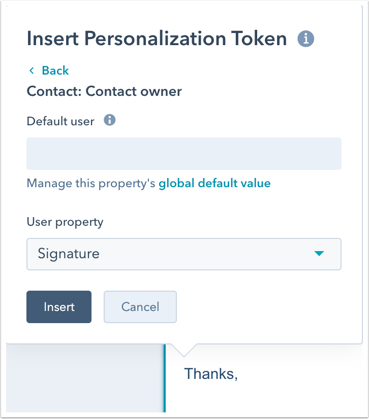
Let op: als u een test-e-mail verstuurt, moet u de optie E-mail ontvangen als een specifieke contactpersoon gebruiken om deze functionaliteit te bekijken.
